使用U盘重装Win7系统教程(联想系统的完美安装指南)
![]() 游客
2025-06-09 11:40
108
游客
2025-06-09 11:40
108
近年来,随着计算机技术的飞速发展,操作系统的重装成为了常见的需求之一。特别是在使用了一段时间后,很多人希望通过重装操作系统来恢复电脑的速度和性能。本文将以使用U盘来重装Win7系统为例,详细介绍如何在联想电脑上进行操作,帮助读者轻松完成系统重装。
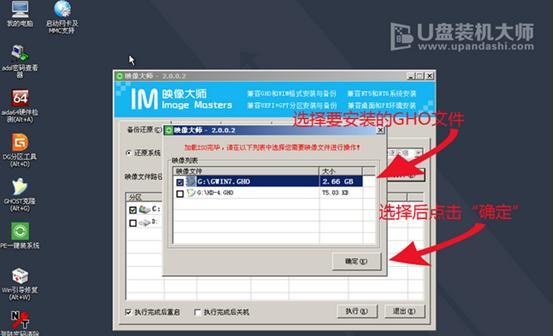
一:准备工作:备份数据和准备U盘
在进行系统重装之前,我们首先需要备份重要的个人数据,并准备好一个容量适中的U盘,用于存储操作系统的安装文件和必要的驱动程序。
二:下载Win7系统镜像文件
在联想官网或其他可信赖的渠道上下载Win7系统的镜像文件,并确保版本和您当前使用的系统版本相匹配。一般来说,您可以选择下载32位或64位的Win7镜像文件。
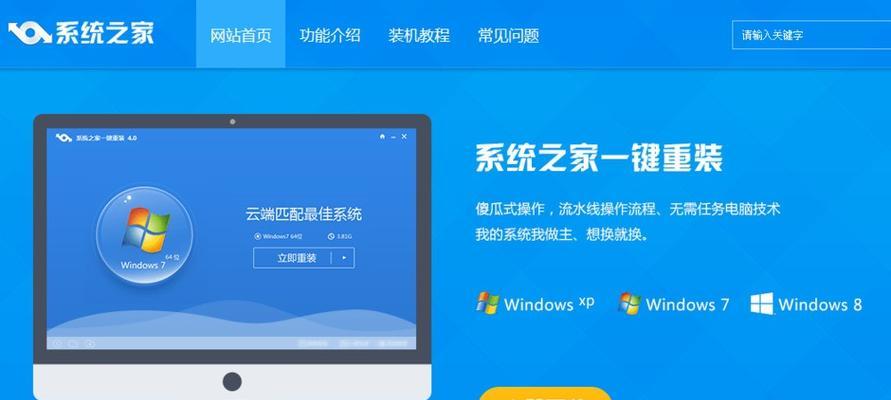
三:制作U盘启动盘
使用专业的U盘启动盘制作工具,将下载好的Win7系统镜像文件写入U盘,使其成为可用于启动计算机和安装操作系统的启动盘。
四:重启电脑并进入BIOS设置
将制作好的U盘插想电脑的USB接口,重启计算机并按照屏幕上的提示进入BIOS设置界面。具体的进入方式可能因不同机型而有所差异,一般可以通过按下F2、F12或者Del键等来进入BIOS设置。
五:设置U盘为首选启动项
在BIOS设置界面中,找到启动选项,并将U盘设置为首选的启动设备。这样电脑在下次重启时就会自动从U盘中启动,从而开始系统重装的过程。

六:安装Win7系统
重启计算机后,系统将从U盘中启动,并进入Win7安装界面。按照屏幕上的提示,选择语言、时间和货币格式等设置,并点击“下一步”按钮继续进行安装。
七:选择系统安装类型
在安装类型界面上,选择“自定义(高级)”选项,以便对系统进行全新的安装,而不是进行升级或修复。然后选择安装Win7系统的目标分区,并点击“下一步”按钮。
八:等待系统安装
系统安装过程需要一些时间,请耐心等待直到安装完成。期间,系统将自动完成文件的拷贝、配置和安装。
九:设置个人信息和计算机名称
安装完成后,系统将要求您设置一些个人信息和计算机名称。请根据自己的需求填写相应的信息,并点击“下一步”按钮继续。
十:安装驱动程序
系统安装完成后,您需要安装联想电脑所需的各类驱动程序。可以通过联想官方网站下载相应的驱动程序,并按照提示进行安装。
十一:更新系统和安装软件
安装完驱动程序后,建议您立即进行系统更新,并根据个人需求安装必要的软件,以保证系统的功能和安全性。
十二:恢复个人数据
在系统重装完成后,将之前备份的个人数据复制到新系统中的相应位置,以恢复您的个人文件和设置。
十三:优化系统设置
为了获得更好的使用体验,您可以根据自己的需求对系统进行一些优化设置,例如调整电源管理策略、启用防火墙和安全软件等。
十四:备份系统和数据
在重新装好系统后,为了避免日后再次出现数据丢失或系统崩溃等情况,建议您定期备份重要的个人数据和系统。
十五:
使用U盘联想系统重装Win7系统并不是一项复杂的任务,只要按照本文所介绍的步骤进行操作,便能够轻松完成。通过重装系统,您可以恢复电脑的速度和性能,同时也可以清理电脑中的垃圾文件和无用软件,让您的联想电脑焕发新生。
转载请注明来自扬名科技,本文标题:《使用U盘重装Win7系统教程(联想系统的完美安装指南)》
标签:重装系统
- 上一篇: HKC产品质量如何?详细评测揭秘
- 下一篇: 华硕FL5800固态教程
- 最近发表
- 标签列表
- 友情链接
-

